电脑进不去设置界面 Win10设置打不开怎么办
更新时间:2024-03-17 10:51:17作者:xtliu
最近有很多用户反映他们的电脑在尝试进入设置界面时遇到了问题,特别是在使用Win10系统的情况下,有些用户发现他们无法打开设置页面,不论是通过桌面图标、开始菜单还是快捷键都无法进入。这种情况给用户带来了很大的困扰,那么在遇到电脑进不去设置界面或Win10设置打不开的情况下,应该如何解决呢?接下来我们将为大家介绍几种常见的解决方法。
方法如下:
1.小编以笔记本电脑操作为例,点击下方控制栏中文件样式的图标。

2.进入文件控制界面后,在左侧找到“此电脑”,用鼠标右键点击。
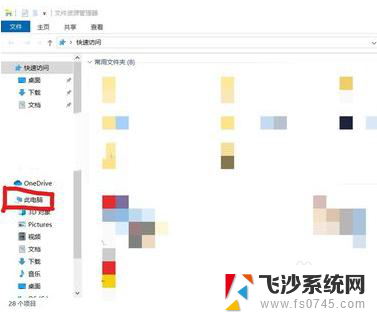
3.点击“此电脑”后会弹出一个选项栏,点击最下方的“属性”选项。
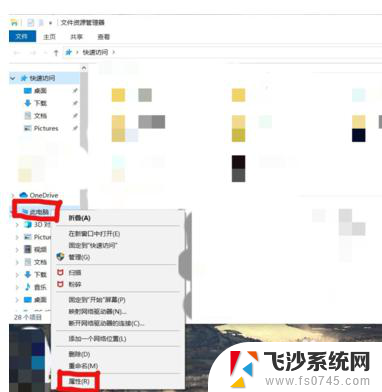
4.进入系统属性窗口后,在左侧寻找“高级系统设置”并点击进入。
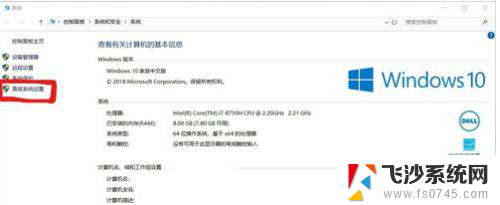
5.点击最上方“高级”选项,再点击“用户配置文件”中的“设置”。
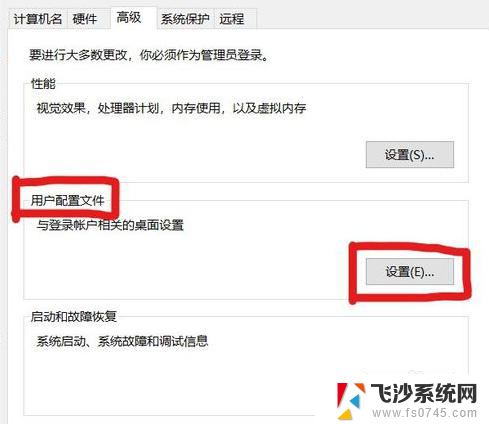
6.点击红色方框的文件后再点击下方“删除”,在重启电脑问题就解决了。
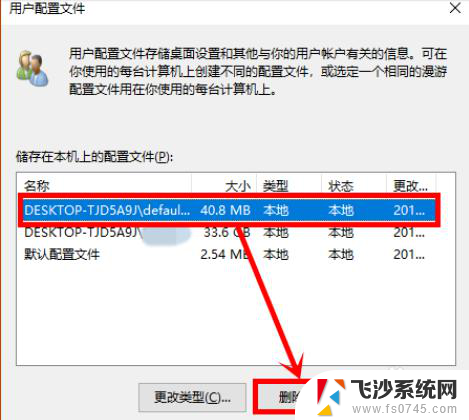
以上是关于电脑无法进入设置界面的所有内容,如果有需要的用户,可以根据小编的步骤进行操作,希望对大家有所帮助。
电脑进不去设置界面 Win10设置打不开怎么办相关教程
-
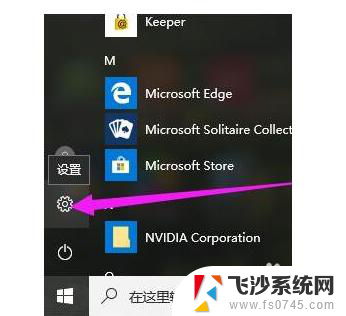 开机怎么进去bios界面 Win10如何进入UEFI BIOS设置界面
开机怎么进去bios界面 Win10如何进入UEFI BIOS设置界面2024-01-06
-
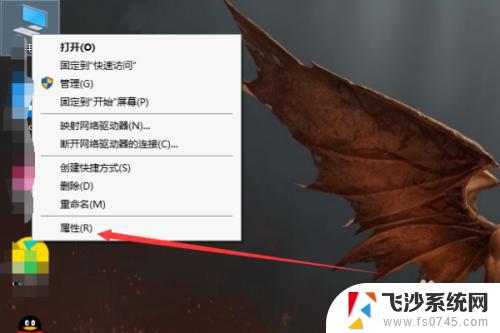 windows10打不开设置界面 Win10设置打不开怎么修复
windows10打不开设置界面 Win10设置打不开怎么修复2023-11-03
-
 电脑一直在设置界面进不去怎么办? win10点击设置没有反应怎么解决
电脑一直在设置界面进不去怎么办? win10点击设置没有反应怎么解决2024-01-19
-
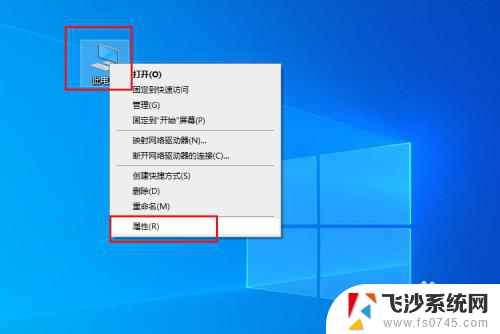 怎么进入显卡设置界面 Win10中打开Intel显卡设置的步骤
怎么进入显卡设置界面 Win10中打开Intel显卡设置的步骤2024-02-11
- 笔记本电脑如何打开设置界面 win10如何进入windows设置界面
- 怎么打开电脑设置界面 win10打开系统设置界面的快捷键是什么
- windows10开机进入bios设置 Win10如何进入BIOS设置界面
- win10如何开机进入bios界面 电脑bios设置怎么进入
- win10怎么进入路由器设置界面 怎么通过浏览器进入路由器设置界面
- 电脑网络设置点不进去 Win10系统Internet设置无法打开解决方法
- 怎样删除电脑开机密码 win10开机密码如何删除
- 联想windows10一键还原 联想笔记本电脑一键还原详细教程
- win10关机后按键盘自动开机是怎么回事 WIN10关机后敲键盘无法开机的处理方法
- win10的ie浏览器怎么恢复 win10系统恢复IE为默认浏览器的方法
- 如何更新windows7到windows10 Win7升级到Win10方法
- windows磁盘整理 win10怎么优化磁盘碎片整理
win10系统教程推荐
- 1 windows激活服务器暂时不可用是怎么回事 Win10专业版无法访问激活服务器怎么办
- 2 win10激活页面在哪里 windows10系统激活界面在哪里
- 3 windows10administrator密码 win10 administrator密码修改步骤
- 4 win10经常开机黑屏 Win10开机黑屏需多次重启才能启动
- 5 如何把右下角激活windows Windows10屏幕右下角显示激活提醒如何去除
- 6 win10网络在哪里打开 Win10网络发现功能设置方法
- 7 不让电脑自动锁屏 win10怎样设置电脑不自动锁屏
- 8 window系统怎么换壁纸 win10未激活如何更换桌面背景
- 9 win10专业版查看激活 win10专业版如何确认是否已激活
- 10 win10怎样删除掉更新文件 Win10系统更新文件删除步骤